A Microsoft Intune alkalmazáskonfigurációs házirendjei
Az alkalmazáskonfigurációs szabályzatok segíthetnek kiküszöbölni az alkalmazásbeállítási problémákat azáltal, hogy lehetővé teszik a konfigurációs beállítások hozzárendelését egy olyan szabályzathoz, amelyet a végfelhasználók az alkalmazás futtatása előtt rendelnek hozzá. Ezt követően a rendszer automatikusan megadja a beállításokat, amikor az alkalmazás konfigurálva van a végfelhasználói eszközön, és a végfelhasználóknak nem kell lépéseket tenniük. A konfigurációs beállítások minden alkalmazáshoz egyediek.
Alkalmazáskonfigurációs szabályzatokat hozhat létre és használhat az iOS-/iPadOS- vagy Android-alkalmazások konfigurációs beállításainak megadásához. Ezek a konfigurációs beállítások lehetővé teszik az alkalmazások testreszabását az alkalmazáskonfiguráció és -kezelés használatával. A konfigurációs szabályzat beállításai akkor használatosak, amikor az alkalmazás ellenőrzi ezeket a beállításokat, általában az alkalmazás első futtatásakor.
Egy alkalmazáskonfigurációs beállításhoz például meg kell adnia az alábbi adatok bármelyikét:
- Egyéni portszám
- Nyelvi beállítások
- Biztonsági beállítások
- Arculati beállítások, például céges embléma
Ha a végfelhasználók ehelyett ezeket a beállításokat írják be, ezt helytelenül tehetik meg. Az alkalmazáskonfigurációs szabályzatok segítségével konzisztenciát biztosíthat a vállalaton belül, és csökkentheti a beállításokat önállóan konfigurálni próbáló végfelhasználók segélyhívásait. Az alkalmazáskonfigurációs szabályzatok használatával az új alkalmazások bevezetése egyszerűbb és gyorsabb lehet.
Az elérhető konfigurációs paraméterekről és a konfigurációs paraméterek implementálásáról az alkalmazás fejlesztői döntenek. Az alkalmazás gyártójának dokumentációját át kell tekinteni, hogy lássa, milyen konfigurációk érhetők el, és hogyan befolyásolják a konfigurációk az alkalmazás viselkedését. Egyes alkalmazások esetében a Intune kitölti az elérhető konfigurációs beállításokat.
Megjegyzés:
A felügyelt Google Play Áruházban a konfigurációt támogató alkalmazások a következőképpen lesznek megjelölve:
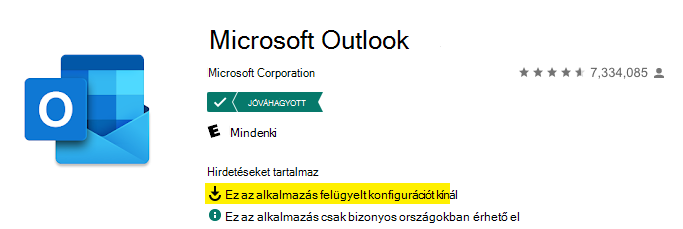
Csak a felügyelt Google Play Áruházból származó alkalmazásokat fogja látni, a Google Play áruházat nem, ha felügyelt eszközöket használ az Android-eszközök regisztrációs típusaként.
Alkalmazáskonfigurációs szabályzatokat a belefoglalási és kizárási hozzárendelések kombinációjával rendelhet hozzá a végfelhasználók és eszközök egy csoportjához. Az alkalmazáskonfigurációs szabályzat hozzáadásának vagy frissítésének részeként beállíthatja az alkalmazáskonfigurációs szabályzat hozzárendeléseit. A szabályzat hozzárendeléseinek beállításakor dönthet úgy, hogy belefoglalja és kizárja azokat a végfelhasználói csoportokat , amelyekre a szabályzat vonatkozik. Ha egy vagy több csoportot is belefoglal, kiválaszthatja, hogy mely konkrét csoportokat szeretné belefoglalni, vagy választhat beépített csoportokat. A beépített csoportok közé tartozik a Minden felhasználó, a Minden eszköz és a Minden felhasználó + Minden eszköz.
Szűrőkkel finomíthatja a hozzárendelés hatókörét a felügyelt iOS- és Android-eszközök alkalmazáskonfigurációs szabályzatainak telepítésekor. Először létre kell hoznia egy szűrőt az iOS és az Android rendszerhez elérhető tulajdonságok bármelyikével. Ezután Microsoft Intune Felügyeleti központban hozzárendelheti a felügyelt alkalmazáskonfigurációs szabályzatot az Alkalmazások>konfigurációja>Felügyelt eszközöklétrehozása lehetőséget> választva, és lépjen a hozzárendelési lapra. Miután kiválasztott egy csoportot, pontosíthatja a szabályzat alkalmazhatóságát úgy, hogy kiválaszt egy szűrőt, és úgy dönt, hogy belefoglalási vagy kizárási módban használja.
Az alkalmazáskonfigurációs szabályzat számítási feladatai a bérlőhöz létrehozott alkalmazáskonfigurációs szabályzatok listáját biztosítják. Ez a lista olyan részleteket tartalmaz, mint a Név, a Platform, a Frissítve, a Regisztráció típusa és a Hatókörcímkék. Egy adott alkalmazáskonfigurációs szabályzattal kapcsolatos további részletekért válassza ki a szabályzatot. A szabályzat Áttekintés paneljén konkrét részleteket tekinthet meg, például a szabályzat állapotát az eszköz és a felhasználó alapján, valamint azt, hogy a szabályzat hozzá lett-e rendelve.
Alkalmazáskonfigurációt támogató alkalmazások
Az alkalmazáskonfigurációt a mobileszköz-kezelési (MDM) operációsrendszer-csatornán keresztül lehet kézbesíteni a regisztrált eszközökön (felügyelt App Configuration csatornán iOS vagy Android esetén az Android Enterprise csatornán), vagy a Mobilalkalmazás-kezelés (MAM) csatornán keresztül.
Intune ezeket a különböző alkalmazáskonfigurációs szabályzatcsatornák a következőképpen jelölik:
- Felügyelt eszközök – Az eszközt a Intune kezeli egységes végpontkezelési szolgáltatóként. Az alkalmazást rögzíteni kell a felügyeleti profilban iOS/iPadOS rendszeren, vagy a Felügyelt Google Playen keresztül kell üzembe helyezni Android-eszközökön. Emellett az alkalmazás támogatja a kívánt alkalmazáskonfigurációt.
- Felügyelt alkalmazások – Olyan alkalmazás, amely integrálta a Intune App SDK-t, vagy a Intune Wrapping Tool használatával burkolt, és támogatja az alkalmazásvédelmi szabályzatokat (APP). Ebben a konfigurációban sem az eszköz regisztrációs állapota, sem az alkalmazás eszközre való kézbesítése nem számít. Az alkalmazás támogatja a kívánt alkalmazáskonfigurációt.
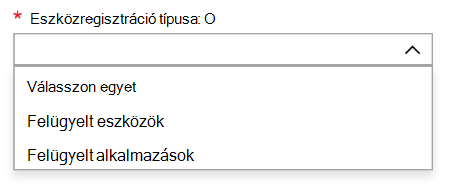
Az alkalmazások a felhasználói beállításoktól eltérően kezelhetik az alkalmazáskonfigurációs szabályzat beállításait. Az iOS és Android Outlook esetén például a Szűrt levelek alkalmazás konfigurációs beállítása figyelembe veszi a felhasználói beállítást, így a felhasználó felülbírálhatja a rendszergazdai szándékot. Más beállítások segítségével szabályozhatja, hogy a felhasználó módosíthatja-e a beállítást a rendszergazdai szándék alapján.
Megjegyzés:
Ez a követelmény nem vonatkozik a Microsoft Teams Androidos eszközökre, mivel ezek az eszközök továbbra is támogatottak lesznek.
A Felügyelt alkalmazások alkalmazáskonfigurációs házirendjein keresztül biztosított Intune-alkalmazásvédelmi házirendek és alkalmazáskonfigurációk esetében az Intune-nak Android 9.0-s vagy újabb verziójára van szüksége.
Felügyelt eszközök
A Felügyelt eszközökeszközregisztráció-típusként való kiválasztása kifejezetten azokra az alkalmazásokra vonatkozik, amelyeket a Intune telepített a regisztrált eszközön, és így Intune kezeli a regisztrációs szolgáltatót.
A regisztrált eszközökön Intune keresztül üzembe helyezett alkalmazások alkalmazáskonfigurációjának támogatásához az alkalmazásokat az operációs rendszer által meghatározott alkalmazáskonfigurációk támogatásához kell írni. Az MDM operációs rendszer csatornáján keresztüli kézbesítéshez használt alkalmazáskonfigurálási kulcsok részleteiért forduljon az alkalmazás gyártójához. Az alkalmazáskonfigurációk MDM-operációsrendszer-csatorna használata esetén általában négy forgatókönyv létezik:
- Csak munkahelyi vagy iskolai fiókok engedélyezése
- Fiókbeállítási konfigurációs beállítások
- Általános alkalmazáskonfigurációs beállítások
- Az S/MIME konfigurációs beállításai
Felügyelt alkalmazások
A Felügyelt alkalmazásokeszközregisztráció-típusként való kiválasztása kifejezetten a Intune alkalmazásvédelmi szabályzattal konfigurált alkalmazásokra vonatkozik az eszközökön a regisztrációs állapottól függetlenül.
A MAM-csatornán keresztüli alkalmazáskonfiguráció támogatásához az alkalmazást integrálva kell lennie Intune App SDK-val. Az üzletági alkalmazások integrálhatják a Intune App SDK-t, vagy használhatják a Intune App Wrapping Tool. Az Intune App SDK és a Intune App Wrapping Tool összehasonlításáért lásd: Üzletági alkalmazások előkészítése alkalmazásvédelmi szabályzatokhoz.
Az alkalmazáskonfiguráció MAM-csatornán keresztüli kézbesítéséhez nem szükséges regisztrálni az eszközt, vagy az alkalmazást az egyesített végpontkezelési megoldáson keresztül kell felügyelni vagy kézbesíteni. Az alkalmazáskonfigurációk MAM-csatornával történő kézbesítésének három forgatókönyve van:
- Általános alkalmazáskonfigurációs beállítások
- Az S/MIME konfigurációs beállításai
- Speciális APP adatvédelmi beállítások, amelyek kibővítik az alkalmazásvédelmi szabályzatok által kínált képességeket
Megjegyzés:
Intune felügyelt alkalmazások 30 perces időközzel jelentkeznek be a Intune App Configuration Szabályzat állapotához, ha egy Intune Alkalmazásvédelmi szabályzattal együtt telepítik. Ha egy Intune alkalmazásvédelmi szabályzat nincs hozzárendelve a felhasználóhoz, akkor a Intune App Configuration Szabályzat beadási időköze 720 percre van állítva.
További információ arról, hogy mely alkalmazások támogatják az alkalmazáskonfigurációt a MAM-csatornán keresztül: Microsoft Intune védett alkalmazások.
Android Enterprise alkalmazáskonfigurációs szabályzatok
Android Enterprise alkalmazáskonfigurációs szabályzatok esetén az alkalmazáskonfigurációs profil létrehozása előtt kiválaszthatja az eszközregisztráció típusát. A regisztrációs típuson alapuló tanúsítványprofilokat is figyelembe lehet venni.
A regisztráció típusa a következők egyike lehet:
- Minden profiltípus: Ha új profilt hoz létre, és a Minden profiltípus ki van választva az eszközregisztráció típusához, nem tud tanúsítványprofilt társítani az alkalmazáskonfigurálási szabályzattal. Ez a beállítás támogatja a felhasználónév- és jelszó-hitelesítést. Ha tanúsítványalapú hitelesítést használ, ne használja ezt a lehetőséget.
- Teljes körűen felügyelt, dedikált és Corporate-Owned csak munkahelyi profil: Ha új profilt hoz létre, és a Csak a teljes felügyelet, a Dedikált és a Corporate-Owned munkahelyi profil van kiválasztva, akkor a Teljes felügyelet, a Dedikált és a Corporate-Owned Azeszközök>>kezeléseterületen létrehozott munkahelyi profil tanúsítványszabályzatai használhatók. Ez a beállítás támogatja a tanúsítványalapú hitelesítést, valamint a felhasználónév- és jelszó-hitelesítést. A Teljes felügyelet az Android Enterprise teljes körűen felügyelt eszközeihez (COBO) kapcsolódik. A dedikált az Android Enterprise dedikált eszközeihez (COSU) kapcsolódik. A vállalati tulajdonú munkahelyi profil az Android Enterprise vállalati tulajdonú munkahelyi profilhoz (COPE) kapcsolódik.
- Csak személyes tulajdonú munkahelyi profil: Ha új profilt hoz létre, és a Csak személyes tulajdonú munkahelyi profil van kiválasztva, az Eszközök>kezelése eszközkonfiguráció> területen létrehozott munkahelyi profil tanúsítványszabályzatai használhatók. Ez a beállítás támogatja a tanúsítványalapú hitelesítést, valamint a felhasználónév- és jelszó-hitelesítést.
Megjegyzés:
Ha gmailes vagy kilences konfigurációs profilt helyez üzembe egy dedikált Android Enterprise-eszköz munkahelyi profiljában, amely nem jár felhasználóval, az sikertelen lesz, mert Intune nem tudja feloldani a felhasználót.
Fontos
A szolgáltatás kiadása előtt (2020. áprilisi kiadás – 2004) létrehozott meglévő szabályzatok, amelyek nem rendelkeznek a szabályzathoz társított tanúsítványprofilokkal, alapértelmezés szerint a Minden profiltípus az eszközregisztráció típusához lesznek bekapcsolva. Emellett a szolgáltatás kiadása előtt létrehozott meglévő szabályzatok, amelyekhez tanúsítványprofilok vannak társítva, alapértelmezés szerint csak a Munkahelyi profil lesz.
A meglévő szabályzatok nem javítják vagy nem bocsátják ki az új tanúsítványokat.
Az alkalmazott alkalmazáskonfigurációs szabályzat ellenőrzése
Az alkalmazáskonfigurációs szabályzatot az alábbi három módszerrel ellenőrizheti:
Ellenőrizze az alkalmazáskonfigurációs szabályzatot láthatóan az eszközön. Győződjön meg arról, hogy a megcélzott alkalmazás az alkalmazáskonfigurációs szabályzatban alkalmazott viselkedést mutatja.
Ellenőrizze a diagnosztikai naplókon keresztül (lásd az alábbi Diagnosztikai naplók szakaszt ).
Ellenőrizze az Microsoft Intune Felügyeleti központban. A Microsoft Intune Felügyeleti központban válassza az Alkalmazások>Minden alkalmazás>lehetőséget, és válassza ki a kapcsolódó alkalmazást*. Ezután a Monitorozás szakaszban válassza az Eszköztelepítés állapota: Az eszköztelepítési állapotjelentés az összes olyan eszköz legutóbbi bejelentkezéseit figyeli, amelyekre a konfigurációs szabályzat irányult.
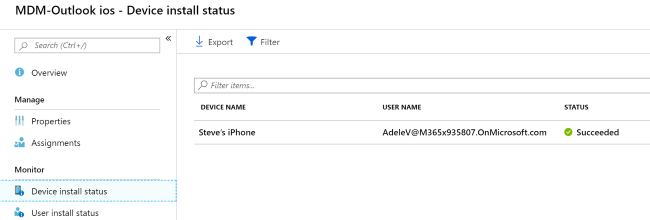
Emellett a Microsoft Intune Felügyeleti központban válassza az Eszközök>Minden eszköz>lehetőséget, és válasszon ki egy eszközalkalmazás-konfigurációt>. Az alkalmazáskonfiguráció panel megjeleníti az összes hozzárendelt szabályzatot és azok állapotát:
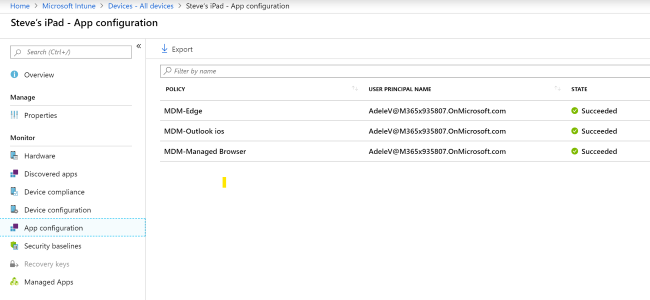
Diagnosztikai naplók
iOS/iPadOS-konfiguráció nem felügyelt eszközökön
Az iOS/iPadOS konfigurációját a Intune diagnosztikai naplóban ellenőrizheti a felügyelt alkalmazás konfigurációs szabályzataival üzembe helyezett beállításokhoz. Az alábbi lépéseken kívül a felügyelt alkalmazásnaplókat a Microsoft Edge használatával is elérheti. További információ: Felügyelt alkalmazásnaplók elérése a Microsoft Edge iOS-hez és Androidhoz.
Ha még nincs telepítve az eszközön, töltse le és telepítse a Microsoft Edge-et a App Store. További információ: Microsoft Intune védett alkalmazások.
Indítsa el a Microsoft Edge-et , és írja be az about:intunehelp címet a cím mezőbe.
Kattintson az Első lépések gombra.
Kattintson a Naplók megosztása elemre.
A választott levelezőalkalmazással elküldheti magának a naplót, hogy azok megtekinthetők legyenek a számítógépen.
Tekintse át IntuneMAMDiagnostics.txt a szövegfájl-megjelenítőben.
Keresse meg a következőt:
ApplicationConfiguration. Az eredmények a következőképpen néznek ki:{ ( { Name = "com.microsoft.intune.mam.managedbrowser.BlockListURLs"; Value = "https://www.aol.com"; }, { Name = "com.microsoft.intune.mam.managedbrowser.bookmarks"; Value = "Outlook Web|https://outlook.office.com||Bing|https://www.bing.com"; } ); }, { ApplicationConfiguration = ( { Name = IntuneMAMUPN; Value = "CMARScrubbedM:13c45c42712a47a1739577e5c92b5bc86c3b44fd9a27aeec3f32857f69ddef79cbb988a92f8241af6df8b3ced7d5ce06e2d23c33639ddc2ca8ad8d9947385f8a"; }, { Name = "com.microsoft.outlook.Mail.BlockExternalImagesEnabled"; Value = true; } ); }
Az alkalmazáskonfiguráció részleteinek meg kell egyeznie a bérlőhöz konfigurált alkalmazáskonfigurációs szabályzatokkal.
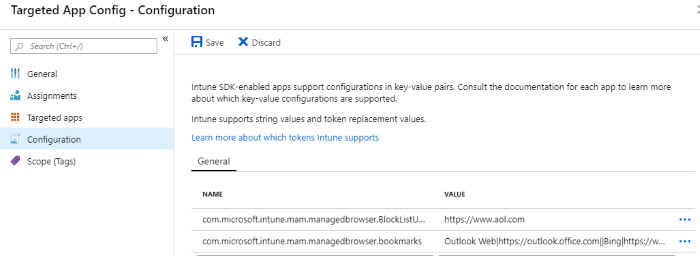
iOS/iPadOS-konfiguráció felügyelt eszközökön
Az iOS-/iPadOS-konfigurációt a felügyelt eszközökön a felügyelt alkalmazások konfigurációjának Intune diagnosztikai naplójával ellenőrizheti.
- Ha még nincs telepítve az eszközön, töltse le és telepítse a Microsoft Edge-et a App Store. További információ: Microsoft Intune védett alkalmazások.
- Indítsa el a Microsoft Edge-et , és írja be az about:intunehelp címet a cím mezőbe.
- Kattintson az Első lépések gombra.
- Kattintson a Naplók megosztása elemre.
- A választott levelezőalkalmazással elküldheti magának a naplót, hogy azok megtekinthetők legyenek a számítógépen.
- Tekintse át IntuneMAMDiagnostics.txt a szövegfájl-megjelenítőben.
- Keresse meg a következőt:
AppConfig. Az eredményeknek egyeznie kell a bérlőhöz konfigurált alkalmazáskonfigurációs szabályzatokkal.
Android-konfiguráció felügyelt eszközökön
Az Android-konfigurációt a felügyelt eszközökön a Intune diagnosztikai naplóval ellenőrizheti a felügyelt alkalmazáskonfigurációhoz.
Ahhoz, hogy naplókat gyűjtsön egy Android-eszközről, Önnek vagy a végfelhasználónak USB-kapcsolaton keresztül kell letöltenie a naplókat az eszközről (vagy az eszközön található Fájlkezelő megfelelővel). A lépések az alábbiak:
Csatlakoztassa az Android-eszközt a számítógéphez az USB-kábellel.
Keresse meg a számítógépen az eszköz nevét tartalmazó könyvtárat. Ebben a könyvtárban keresse meg a következőt
Android Device\Phone\Android\data\com.microsoft.windowsintune.companyportal: .com.microsoft.windowsintune.companyportalA mappában nyissa meg a Fájlok mappát, majd nyissa meg a fájltOMADMLog_0.Keresse meg
AppConfigHelperaz alkalmazáskonfigurációval kapcsolatos üzeneteket. Az eredmények a következő adatblokkhoz hasonlóak lesznek:2019-06-17T20:09:29.1970000 INFO AppConfigHelper 10888 02256 Returning app config JSON [{"ApplicationConfiguration":[{"Name":"com.microsoft.intune.mam.managedbrowser.BlockListURLs","Value":"https:\/\/www.aol.com"},{"Name":"com.microsoft.intune.mam.managedbrowser.bookmarks","Value":"Outlook Web|https:\/\/outlook.office.com||Bing|https:\/\/www.bing.com"},{"Name":"com.microsoft.intune.mam.managedbrowser.homepage","Value":"https:\/\/www.arstechnica.com"}]},{"ApplicationConfiguration":[{"Name":"IntuneMAMUPN","Value":"AdeleV@M365x935807.OnMicrosoft.com"},{"Name":"com.microsoft.outlook.Mail.NotificationsEnabled","Value":"false"},{"Name":"com.microsoft.outlook.Mail.NotificationsEnabled.UserChangeAllowed","Value":"false"}]}] for user User-875363642
Graph API alkalmazáskonfiguráció támogatása
A Graph API alkalmazáskonfigurációs feladatok végrehajtására használható. Részletekért lásd: Graph API célzott MAM-konfigurációra vonatkozó referencia. További információ a Intune és a Graph szolgáltatásról: A Intune használata a Microsoft Graphban.
Hibaelhárítás
Konfigurációs paraméter megjelenítése naplók használatával
Ha a naplók olyan konfigurációs paramétert mutatnak, amelyről meggyőződött, hogy alkalmazva van, de úgy tűnik, hogy nem működik, az alkalmazás fejlesztőjének konfigurációs implementációjával kapcsolatos probléma merülhet fel. Ha először felkeresi az adott alkalmazás fejlesztőjét, vagy ellenőrzi a tudásbázis, menthet egy támogatási hívást a Microsoftnál. Ha probléma merül fel a konfiguráció alkalmazáson belüli kezelésével kapcsolatban, azt az alkalmazás egy későbbi frissített verziójában kell megoldani.
Következő lépések
Felügyelt eszközök
- Megtudhatja, hogyan használhatja az alkalmazáskonfigurációt iOS-/iPadOS-eszközeivel. Lásd: Alkalmazáskonfigurációs szabályzatok hozzáadása felügyelt iOS/iPadOS-eszközökhöz.
- Megtudhatja, hogyan használhatja az alkalmazáskonfigurációt androidos eszközeivel. Lásd: Alkalmazáskonfigurációs szabályzatok hozzáadása felügyelt Android-eszközökhöz.
Felügyelt alkalmazások
- Megtudhatja, hogyan használhatja az alkalmazáskonfigurációt felügyelt alkalmazásokkal. Lásd: Alkalmazáskonfigurációs szabályzatok hozzáadása felügyelt alkalmazásokhoz eszközregisztráció nélkül.